加工中心编程操作及软件模拟
加工中心编程操作及软件模拟 ppt课件

加工中心编程操作及软件模拟
平 移
加工中心编程操作及软件模拟
❖ 寻找工件坐标系的工具及方法
❖ 工件坐标系是 人为设定的。 工件坐标系尽 量选在工件图 样的基准上, 便于计算,以 利于编程;Z轴 方向的原点一 般设在工件表 面。
加工中心编程操作及
程序文件名:
软件模拟
❖ FANUC系统 OXXXX(地址O后面必须有四位数字)
❖ 华中系统为%XXXX (地址O后面必须有四位数字)
❖ OKUMA/MAZAK系统使用字母和数字 如:可以直接使用 零件图号作为程序名
注意: 1、程序运行中括 号“()” 内的内 容不读只作为注释 2、加工中心与数 控铣的区别只在于 多了刀库。所以在 编写加工中心程序 时须要编写加工刀 具编号TXX
加工中心编程操作及软件模拟
❖ <D20立铣刀 ❖ D10钻头
G代码
❖ 我们通常所说的数控编程实际就是G代码编程;软 件编程最终也是将计算机语言转换成数控机床能够 识别的G代码。
加工中心编程操作 及软件模拟
加工中心编程操作及软件模拟
M指令是数控加工中 的辅助指令,根据机 床厂家设置的,不同 机床的M指令也不尽 相同。主要控制机床 的辅助功能的开关动 作
如:调用子程序
加工中心编程操作及软件模拟
刚性攻丝 –从初始点到R点主轴停止旋转,每次加工从R点开始旋转攻入
M29G84X_Y_Z_R_F_
G73与G83区别:
G83每次加工完Q值后要返回R点 G73每次加工完不返回R点只返回一个P值,P值有系统参数设定
实验四: FANUC加工中心编程及仿真加工

数控技术实验指导书郑州科技学院实验中心机械实验室实验四:FANUC加工中心编程及仿真加工一、实验目的(一)熟悉加工中心的外形布局及运动分配。
(二)熟悉加工中心的操作方法。
(三)掌握编制数控加工程序的基本方法及常用指令的使用。
二、实验原理(一)熟悉FANUV加工中心的编程规则,(二)熟悉FANUV加工中心的编程指令,及FANUV加工中心的坐标系输入方法,(三)熟悉掌握FANUV加工中心圆弧的加工指令G02和G03的运用区别。
(四)熟悉掌握FANUV加工中心的钻孔指令G73与G83的运用区别。
(五)熟悉掌握FANUV加工中心的刀偏置G41、G42、G43、G44区别和应用方法。
(六)编制FANUV加工中心零件的加工方法和工艺三、实验环境及操作(一)实验平台:VNUC(数控加工仿真软件):FANUC加工中心(一)机床主要技术参数:X轴行程范围1300~0 mmY轴行程范围:-640~0mmZ轴行程范围:-600~0mm最高主轴转速:9999.r.p.m最大进给速度:24000 mm / min(二)仿真实验环境及操作:仿真操作区机床控制面板主菜单视图操作图1打开VNUCFANUC 系统,进入主界面如图1。
屏幕分为左右两部分,左侧为数控机床仿真操作区,右侧为机床控制面板。
功能简介如下: 1.主菜单:七个主菜单“文件、显示、工艺流程、工具、选项、教学管理、帮助”。
点击主菜单,出现子菜单如图22.机床及加工实体图:可以从不同视角显示机床及加工区实体。
3.视图操作:扩大和缩小图像:按下。
将光标移到机床上任意处。
按下鼠标左键,按住并向上、下方轻轻拖动,即可放大缩小图像。
局部扩大:按下。
将光标移到机床需要放大的部位,按下并拖动鼠标左键,即可局部放大。
旋转图像:按下,将光标移到机床上任意处。
按下鼠标左键,拖动,即可旋转图像。
移动图像:按下图标,将光标移到机床上任意处,按下鼠标左键,向目的方向拖动鼠标,至满意位置时松开即可。
UG加工中心编程实例
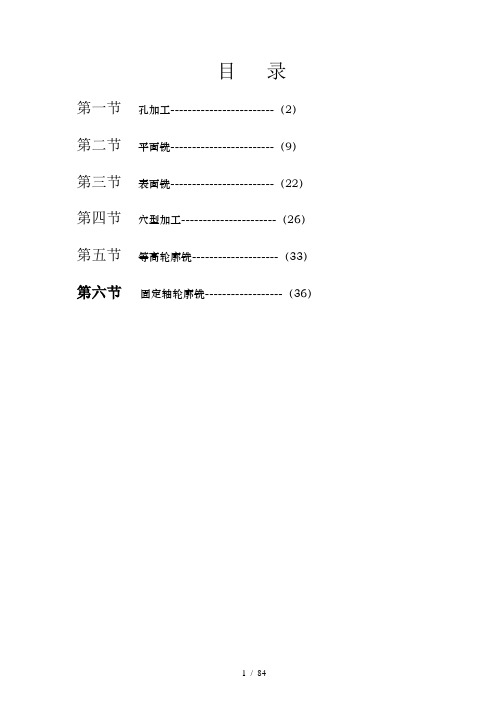
目录第一节孔加工------------------------(2)第二节平面铣------------------------(9)第三节表面铣------------------------(22)第四节穴型加工----------------------(26)第五节等高轮廓铣--------------------(33)第六节固定轴轮廓铣------------------(36)第一节孔加工1.1 例题1:编写孔位钻削的刀具路径图6-11.打开文件☐从主菜单中选择→***/Manufacturing/ptp-1.prt,见图6-12.进入加工模块☐从主菜单中选择Application→Manufacturing,进入Machining Environment对话框3.选择加工环境☐在CAM Session Configuration表中选择CAM General☐在CAM Setup表中选择Drill☐选择Initialize4.确定加工坐标系☐从图形窗口右边的资源条中选择Operation Navigator,并锚定在图形窗口右边☐选择Operation Navigator工具条的Geometry View图标,操作导航器切换到加工几何组视窗☐在Operation Navigator窗口中选择MCS_Mill,按鼠标右键并选择Edit,进入Mill_Orient对话框☐选择MCS_Origin图标,进入Points Constructor对话框,选择Reset,选择OK退回到Mill_Orient对话框☐打开Clearance开关,选择Specify,进入Plane Constructor对话框☐选择棕色显示的模型最高面,并设定Offset = 5☐连续选择OK直至退出Mill_Orient对话框5.创建刀具☐从Operation Navigator工具条中选择Machine Tool View图标,操作导航器切换到刀具组视窗☐从Manufacturing Create工具条中选择Create Tool图标,出现图6-2所示对话框☐按图6-2所示进行设置,选择OK进入Drilling Tool对话框☐设定Diameter = 3☐设定刀具长度补偿登记器号码:打开Adjust Register的开关,并设定号码为5☐设定刀具在机床刀库中的编号:打开Tool Number的开关,并设定号码为5☐选择OK退出图6-2 图6-36.创建操作☐从Manufacturing Create工具条中选择Create Operation图标,出现图6-3所示对话框☐按图6-3所示进行设置,选择OK进入SPOT_DRILLING对话框7.选择循环类型与其参数☐从循环类型列表中选择Standard Drill(三角形箭头),进入Specify Number of对话框☐设定Number of Sets = 1,选择OK进入Cycle Parameters对话框☐选择Depth进入Cycle Depth对话框,选择Tool Tip Depth,设定Depth = 3,选择OK退回到Cycle Parameters对话框☐选择Feedrate进入Cycle Feedrate对话框,设定进给率值= 60,选择OK直至退回到SPOT_DRILLING对话框8.指定钻孔位置☐从主菜单选择Format→Layer Settings,使5层为可选择层(Selectable)☐从Geometry区域选择Holes图标,并选择Select进入Point对话框☐选择Select进入选择点、孔、圆弧的对话框。
加工中心编程操作与实例
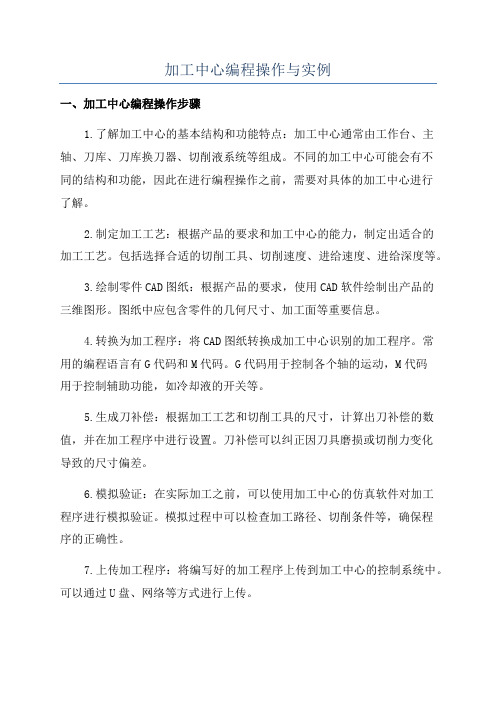
加工中心编程操作与实例一、加工中心编程操作步骤1.了解加工中心的基本结构和功能特点:加工中心通常由工作台、主轴、刀库、刀库换刀器、切削液系统等组成。
不同的加工中心可能会有不同的结构和功能,因此在进行编程操作之前,需要对具体的加工中心进行了解。
2.制定加工工艺:根据产品的要求和加工中心的能力,制定出适合的加工工艺。
包括选择合适的切削工具、切削速度、进给速度、进给深度等。
3.绘制零件CAD图纸:根据产品的要求,使用CAD软件绘制出产品的三维图形。
图纸中应包含零件的几何尺寸、加工面等重要信息。
4.转换为加工程序:将CAD图纸转换成加工中心识别的加工程序。
常用的编程语言有G代码和M代码。
G代码用于控制各个轴的运动,M代码用于控制辅助功能,如冷却液的开关等。
5.生成刀补偿:根据加工工艺和切削工具的尺寸,计算出刀补偿的数值,并在加工程序中进行设置。
刀补偿可以纠正因刀具磨损或切削力变化导致的尺寸偏差。
6.模拟验证:在实际加工之前,可以使用加工中心的仿真软件对加工程序进行模拟验证。
模拟过程中可以检查加工路径、切削条件等,确保程序的正确性。
7.上传加工程序:将编写好的加工程序上传到加工中心的控制系统中。
可以通过U盘、网络等方式进行上传。
8.运行加工程序:在加工中心上选择对应的加工程序,并进行短暂的手动操作,确认加工路径和其他参数均正确无误后,即可启动自动化加工。
二、加工中心编程操作实例1.钻孔加工:假设要对一块工件进行多个孔的钻孔加工。
首先根据孔的尺寸和位置,在CAD软件中绘制相应的图形。
然后将图形转换成加工程序,设置好刀补偿和切削参数。
最后上传程序到加工中心,进行自动化加工。
2.铣削加工:假设要对一块工件进行表面铣削加工。
首先根据工件的形状,在CAD软件中绘制出相应的曲面。
然后将曲面转换成加工程序,设置好刀补偿和切削参数。
最后上传程序到加工中心,进行自动化加工。
3.雕刻加工:假设要在一块工件上进行精细的雕刻加工。
加工中心最详细讲解编程操作实例

胡雪飞制作2010年3月16日星期二坐标系在数控加工程序编程中,需要确定运动坐标值控制符的名称及方向,为了简化程序编制及保证具有互换性,国际上已统一了ISO标准坐标系,该标准规定该坐标系统是一个右手笛卡尔坐标系统1、不论机床在加工中是刀具移动还是被加工工件移动都一律规定被加工物静止不动而刀具在动2、Z轴的确定:传递切削力的轴为Z轴3、机械坐标系:以机床原点为坐标原点建立坐标系4、机床原点(机床零点):机床上的一个用作加工基准的特定点5、工件坐标系:以工件原点为坐标原点建立的坐标系。
使用来确定工件几何形体上各要素的位置而设置的坐标系6、工件原点:(1)、位置是人为设定的,由编程人员在编制程序时根据工件的特点选定的,所以也称为编程原点。
(2)、工件原点应选在零件图纸的基准上,对于对称图形,可设在对称中心上,一般零件,可设在工件轮廓的某一角上,便于坐标值的计算,对于Z方向的原点,一般选在工件表面,并选在精度较高的表面。
G 指令概述(1) 坐标:以刀尖移动方向判断X 、Y 、Z 、B 的正负(2)坐标系设定:(3) G90:绝对值编程(以程序原点为基准编程)(4)G91:增量值编程(以前一点为基准编程):(50,-35)(-50,-35)(50,35)(-50,35)程式原点:((5)B 轴:G90往+方向旋转(或参数设定往较近方向旋转)G91以指令+、-旋转度度度度度度例:(6) GOO 快速定位其定义速度由参数设定,如下图(X ,Y ,Z )指令格式:GOO X_ Y_ Z_; 例如要定位到下刀点:G00 X100 Y100 Z100;(7) G01 直线插补刀具以给定进给率从一点移动到另一点指令方式:G01 X_Y_Z_F_; F:进给率,单位mm/min (X,Y,Z)例如:G01 X100. Y100. F100;对下图所示图形分别用G91和G90编程(I)G40 G80; (II)G40 G80;G00 G90 G54 X0 Y0 S600 M 13; G00 G90 G54 X0 Y0 S600 M 13;G01 X20 Y10 F60; G01 G91 X20 Y10 F 60X70. (Y10.); X50. (Y0);(X70.) Y25.; (X0) Y15.;X20 Y45; X-50 Y20;(X20) Y10; (X0) Y-35;G00 X0 Y0; G00 X-20 Y-10;M30; G90;M30;(8)G02G03RX,Y)R-(X,Y)X5050XO ZO例:G02 I-50 F100;圆心终点起点JI(X,Y)G02使用R (一般) G02 X____Y____R____ F____ ;圆弧的顺逆方向是沿着垂直于圆弧所在平面的坐标轴的负方向观察,以判断其顺逆方向。
加工中心编程与操作

加工中心编程与操作
一、数控加工中心编程
1、编写程序
数控加工中心程序的编写,是将程序表示成控制程序控制加工中心的程序,以控制加工中心的工作过程。
编程主要要按照加工中心操作手册中的操作方法及要求进行编程,根据不同的加工内容,分析预先确定加工坐标系统,确定工件坐标系和工装坐标系,绘制加工的坐标系,规划加工的路径和坐标系,制定主轴和副轴的选择,选择加工工具,确定转弯,再规定加工的转速,选择通过编程机构控制其转速,完成程序的编写,根据程序的加工步骤将程序编写完成。
2、优化程序
优化加工程序是指在保证加工质量的前提下,尽可能减少加工时间和减少加工费用,以提高加工效率的过程。
常见的优化手段有:缩短加工时间,增加加工质量,减少加工物料,减少加工能耗,减少加工中出现故障的可能性,合理使用机床加工时间,增设机床,合理搭配工具,选择新型加工工艺。
二、数控加工中心操作
1、检查机床
在操作数控加工中心之前,首先要检查机床,检查机床有无损坏,有无漏油,各接口无松动现象,仪表显示正常,进给系统无阻塞等。
2、使用加工刀具
在使用加工刀具之前。
加工中心最详细讲解编程操作实例

加工中心最详细讲解编程操作实例加工中心是一种高效率、高精度的机床,广泛应用于各种金属加工领域。
它能够通过数控系统控制刀具的运动轨迹,实现复杂零件的加工。
在加工中心的编程操作中,常用的编程语言有G代码和M代码。
本文将详细讲解加工中心的编程操作,并给出一个实例。
编程前的准备工作:在编程前,我们需要了解机床的结构和加工工艺要求,还需要获取零件的图纸和加工工艺流程,以便于编写合理的程序。
编写程序的步骤:1.选择编程方式:根据实际情况选择直线插补编程方式或者圆弧插补编程方式。
2.设置坐标系:根据机床的坐标系,设置工件坐标系或者机床坐标系。
3.定义刀具:根据刀具尺寸和刀补,定义刀具的参数和类型。
4.设定工件原点:确定工件坐标系的原点位置,以便于后续运动的参考。
5.运动轨迹描述:根据加工图纸,描述刀具的运动轨迹,包括直线运动和圆弧运动等。
6.切削数据设定:根据加工要求,合理设定切削速度、进给速度和切削深度等参数。
7.编写完整程序:将以上步骤编写成完整的程序,包括G代码和M代码。
编程实例:下面以一个简单的加工任务为例,进行编程操作的详细讲解。
加工任务:在一块正方形工件上加工一个圆形凸起。
1.设置坐标系:假设工件坐标系原点为工件的左下角。
G90G54G17G49G402. 定义刀具:假设使用直径为10mm的铣刀。
T1M6S30003. 设定工件原点:假设工件原点为距离工件底边10mm的位置。
G92X10Y104.运动轨迹描述:以一定的半径和角度,描述刀具的运动轨迹。
G1Z5G3X30Y30I20J205. 切削数据设定:设定切削速度为1000mm/min,进给速度为200mm/min。
F1000F2006.编写完整程序:将以上步骤组合成完整的程序。
%O001(加工程序)G90G54G17T1M6S3000G92X10Y10G1Z5G3X30Y30I20J20G1Z5M30以上就是一个简单的加工中心编程操作的实例。
加工中心编程与操作1
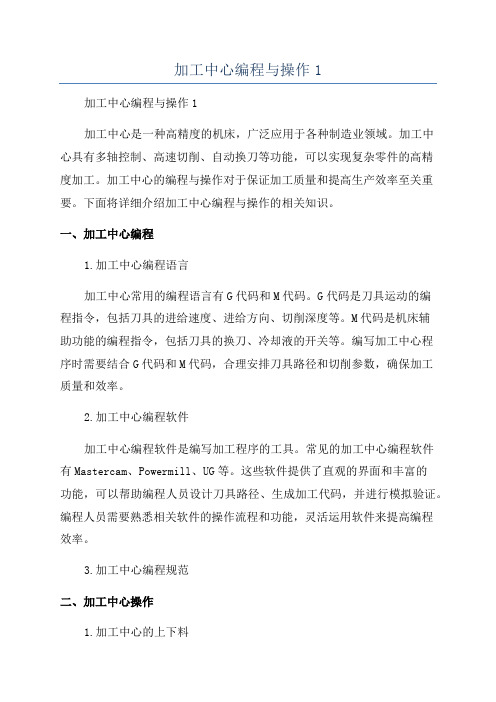
加工中心编程与操作1加工中心编程与操作1加工中心是一种高精度的机床,广泛应用于各种制造业领域。
加工中心具有多轴控制、高速切削、自动换刀等功能,可以实现复杂零件的高精度加工。
加工中心的编程与操作对于保证加工质量和提高生产效率至关重要。
下面将详细介绍加工中心编程与操作的相关知识。
一、加工中心编程1.加工中心编程语言加工中心常用的编程语言有G代码和M代码。
G代码是刀具运动的编程指令,包括刀具的进给速度、进给方向、切削深度等。
M代码是机床辅助功能的编程指令,包括刀具的换刀、冷却液的开关等。
编写加工中心程序时需要结合G代码和M代码,合理安排刀具路径和切削参数,确保加工质量和效率。
2.加工中心编程软件加工中心编程软件是编写加工程序的工具。
常见的加工中心编程软件有Mastercam、Powermill、UG等。
这些软件提供了直观的界面和丰富的功能,可以帮助编程人员设计刀具路径、生成加工代码,并进行模拟验证。
编程人员需要熟悉相关软件的操作流程和功能,灵活运用软件来提高编程效率。
3.加工中心编程规范二、加工中心操作1.加工中心的上下料加工中心的上下料是指将工件装夹在夹具上,并将夹具放置在机床的工作台上。
上下料的关键是要保证工件的位置和姿态的精确度。
通常采用机械手、传送带和人工等方式进行上下料操作。
操作人员需要熟悉夹具的安装和调整方法,掌握上下料的操作要领,确保工件的精确定位。
2.加工中心的刀具设置加工中心的刀具设置是指将刀具装夹在刀库上,并设置刀库的刀具参数。
刀具的设置需要考虑切削参数、工件材料和加工要求。
操作人员需要正确选择刀具类型和规格,并根据加工程序进行刀具的装夹和调整。
刀具的设置对于保证加工质量和效率至关重要。
3.加工中心的刀具测量加工中心的刀具测量是为了检查刀具的尺寸和磨损程度,以保证加工的精度和质量。
常见的刀具测量方法有磁性测量、光学测量和机械测量等。
操作人员需要根据加工程序和切削参数,定期对刀具进行测量和调整,确保刀具的尺寸和形状的准确度。
加工中心编程操作与实例
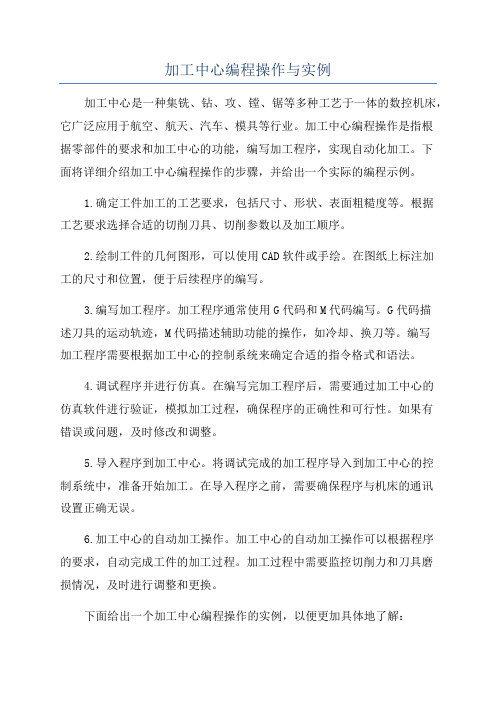
加工中心编程操作与实例加工中心是一种集铣、钻、攻、镗、锯等多种工艺于一体的数控机床,它广泛应用于航空、航天、汽车、模具等行业。
加工中心编程操作是指根据零部件的要求和加工中心的功能,编写加工程序,实现自动化加工。
下面将详细介绍加工中心编程操作的步骤,并给出一个实际的编程示例。
1.确定工件加工的工艺要求,包括尺寸、形状、表面粗糙度等。
根据工艺要求选择合适的切削刀具、切削参数以及加工顺序。
2.绘制工件的几何图形,可以使用CAD软件或手绘。
在图纸上标注加工的尺寸和位置,便于后续程序的编写。
3.编写加工程序。
加工程序通常使用G代码和M代码编写。
G代码描述刀具的运动轨迹,M代码描述辅助功能的操作,如冷却、换刀等。
编写加工程序需要根据加工中心的控制系统来确定合适的指令格式和语法。
4.调试程序并进行仿真。
在编写完加工程序后,需要通过加工中心的仿真软件进行验证,模拟加工过程,确保程序的正确性和可行性。
如果有错误或问题,及时修改和调整。
5.导入程序到加工中心。
将调试完成的加工程序导入到加工中心的控制系统中,准备开始加工。
在导入程序之前,需要确保程序与机床的通讯设置正确无误。
6.加工中心的自动加工操作。
加工中心的自动加工操作可以根据程序的要求,自动完成工件的加工过程。
加工过程中需要监控切削力和刀具磨损情况,及时进行调整和更换。
下面给出一个加工中心编程操作的实例,以便更加具体地了解:假设有一个航空零部件的加工任务,工件材料为铝合金,要求加工出一组孔眼和螺纹孔。
1.根据工艺要求,选择合适的铣刀和钻头,并确定加工参数,如切削速度、进给速度、切削深度等。
2.使用CAD软件绘制工件的几何图形,标注加工尺寸和位置。
确定孔眼和螺纹孔的直径和深度。
3.编写加工程序。
例如,孔眼的加工程序如下:G90G54G17G0X-20.Y-20.S3000M3G43Z100.H1M9M5G28G91Z0M304.通过加工中心的仿真软件对加工程序进行验证和调试,检查运动轨迹和加工顺序是否正确,调整切削参数。
数控铣床(加工中心)仿真操作实训

据图形要求,选择工件尺寸为120×100,刀具选Ø8的端铣刀, 设置工件零点如图所示,考虑到端铣刀不能垂直切入,可采 用斜线下刀。
课题二数控铣床(加工中心)基本操作
设置压板的形式
图2-6 设置压板的形式
课题二数控铣床(加工中心)基本操作
(4)工件测量:
图2-7
工件测量
课题二数控铣床(加工中心)基本操作
(三)数控铣床仿真软件基本操作
在 图2-1 所示的右边是数控系统操作键盘,其上面为数控系 统显示屏 1.编辑键 :替代键。用输入的数据替代光标所在的数据。 :删除键。删除光标所在的数据;或者删除一个数控程 序。 :修改键。消除输入域内的数据。 :回车换行键。结束一行程序的输入并且换行。
1、进入数控铣床(加工中心)仿真软件
打开电脑,双击 VNUC 图标 , 则进入 VNUC仿真系统, 屏幕显示下图2-1所示。单击上方菜单里“选项”选择机床和系 统,选择三轴立铣或加工中心,再选华中世纪星数控铣仿真, 即进入华中世纪星数控铣仿真操作。
2、退出数控铣床仿真软件
单击屏幕右上方的菜单“文件”, 选择“退出”则退出数控铣仿真 系统。
3.常用工具条说明
(1)设定刀具(如图2-3所示):输入刀具号→输入刀具名称→可 选择端铣刀、球头刀、圆角刀、钻头、镗刀→可定义直径、刀 杆长度、转速、进给率→选确定,即可添加到刀具管理库。
(2)添加到主轴(如图2-3所示):在刀具数据库里选择所需刀具 ,如02刀→按住鼠标左键拉蓝机床刀库上→点安装→再点确定 则添加到刀架上。
图2-9 机床回零点显示
数控铣床-加工中心编程与操作第9章-宇龙仿真软件基本操作

1.定义毛坯
(1)名字。
在毛坯名字输入框内输入毛坯名,也 可以使用缺省值。
图9.14 “定义毛坯”对话框(1)
(2)材料。
毛坯材料列表框中提供了多种供加工 的毛坯材料,可根据需要在“材料”下拉 列表中选择毛坯材料。
(3)形状。
选择的机床类型不同,毛坯的形状也 不同。
图9.15 “定义毛坯”对话框(2)
图9.27 “选择铣刀”对话框
1.根据条件选择刀具 2.指定刀位号 3.选择需要的刀具 4.将刀具安装到主轴上
9.7 零件的测量
执行“测量|剖面图测量”菜单命令, 弹出“铣床工件测量”对话框,如图9.28 所示。
图9.28 “铣床工件测量”对话框
1.视图操作
选择“视图操作”方式中的“平移” 或者“放大”单选项,用鼠标拖动,可以 对零件及卡尺进行平移、放大等视图操作。
(5)对话框右下角“尺脚A坐标” 显示卡尺黄色端坐标;“尺脚B坐标” 显示卡尺蓝色端坐标。
图9.29 卡尺模型
3.测量平面 4.测量方式 5.使用调节工具调节卡尺位置, 获取卡尺读数 6.自动贴紧黄色端直线
数控铣床/加工中心 编程与操作
第9章 宇龙仿真软件基本操作
知识目标
◎掌握用仿真软件模拟完成数控加工 的步骤
9.1
9.2 9.3 9.4 9.5
软件启动 机床选择 项目文件 视图设置 工件的使用 刀具的选择 零件的测量
9.6
9.7
9.1 软件启动
执行“开始|程序|数控加工仿真系统|数控 加工仿真系统”命令,系统弹出“登录”界 面,如图9.1所示,单击“快速登录”按钮, 即可进入“数控加工仿真系统”,如图9.2所 示。
图9.16 “选择夹具”对话框(1)
CNC加工中心编程软件有哪些

CNC加工中心编程软件有哪些一、CNC加工中心编程软件有哪些cnc加工中心在加工工件前,有一个必要的步骤,就是编程。
编程是CNC加工中心在加工前都需要做的工作。
编程并不在加工中心上操作,而是在电脑上使用专门的编程软件编写,再保存成特定的文件用U盘导入到CNC加工中心的数控系统当中。
这就是编程的工作。
编程好不好,对工件的加工影响很大,编程编得好,有利于工件加工时减少不必要的工序。
然而,使用什么编程软件去编写程序,对编程有很大的帮助。
我们常见的编程软件有不少,mastercam、cimatron(模具)、ug、powermill、hypermill等等很多不同的软件,不同的编程软件都不一样,有些软件做模具编程更合适,有些对五轴编程更合适。
二、模具编程用哪些软件好模具的编程要比一般的工件编程难一点,很多编程人员在模具编程上还是更倾向与使用ug、cimatron、mastercam这些,其中ug功能更强大,适用很多工件的编程。
而cimatron对于模具编程更加专业,对五轴编程也是不错,但是上手不简单。
mastercam的编程相对来说更易学,对于新手来说更简单一些,但是功能比较有限。
当然,适合模具编程的软件不只有这几个,还有很多,但是这几种软件都是比较常用的。
三、五轴编程用哪些软件好五轴CNC加工中心的编程很难,所以使用的软件要求很高,像ug这种虽然功能强大,但是对于五轴CNC加工中心编程来说有些力不从心。
大多数编程人员给我们推荐的是powermill、hypermill这两款编程软件。
powermill软件相对hypermill更容易学习,编程相对简单一些,但是hypermill软件功能更强,有使用经验的编程人员会更倾向于使用hypermill软件。
不同的编程软件适用的方面各有不同,难易程度也不一样,而且编写出来的效果也肯定是有差异的,所以使用什么编程软件用于CNC加工中心编程是很重要的一点。
木工加工中心编程操作流程
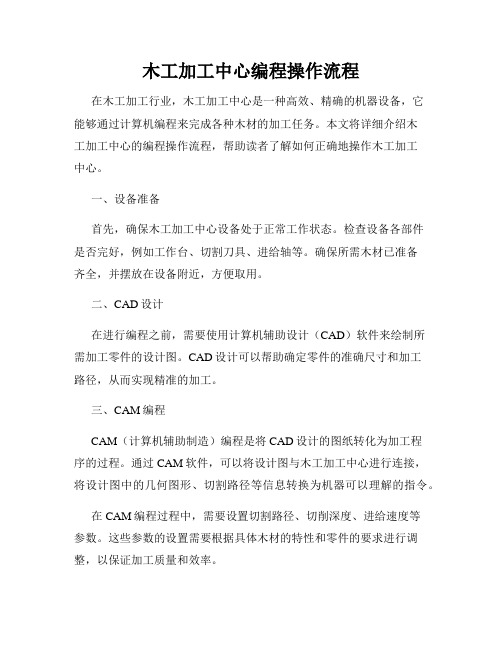
木工加工中心编程操作流程在木工加工行业,木工加工中心是一种高效、精确的机器设备,它能够通过计算机编程来完成各种木材的加工任务。
本文将详细介绍木工加工中心的编程操作流程,帮助读者了解如何正确地操作木工加工中心。
一、设备准备首先,确保木工加工中心设备处于正常工作状态。
检查设备各部件是否完好,例如工作台、切割刀具、进给轴等。
确保所需木材已准备齐全,并摆放在设备附近,方便取用。
二、CAD设计在进行编程之前,需要使用计算机辅助设计(CAD)软件来绘制所需加工零件的设计图。
CAD设计可以帮助确定零件的准确尺寸和加工路径,从而实现精准的加工。
三、CAM编程CAM(计算机辅助制造)编程是将CAD设计的图纸转化为加工程序的过程。
通过CAM软件,可以将设计图与木工加工中心进行连接,将设计图中的几何图形、切割路径等信息转换为机器可以理解的指令。
在CAM编程过程中,需要设置切割路径、切削深度、进给速度等参数。
这些参数的设置需要根据具体木材的特性和零件的要求进行调整,以保证加工质量和效率。
四、下载程序在CAM编程完成后,将生成的加工程序下载到木工加工中心的控制系统中。
通常,可以通过USB驱动器或以太网连接来实现程序的传输。
五、设备设置在程序下载完成后,需要进行设备的设置。
根据加工任务的要求,设置木材的固定方式、切削刀具的安装,以及进给轴的位置调整等。
六、加工操作当设备设置完成后,可以开始进行加工操作。
根据加工程序中定义的切割路径和切削深度,木工加工中心会自动完成木材的切割、钻孔、雕刻等加工过程。
操作人员需要确保木材正确固定,并对加工中的异常情况进行及时处理。
七、质量检验在加工过程完成后,需要进行质量检验。
检查加工零件的尺寸、表面光滑度、孔的精度等指标是否符合要求。
如有问题,则需要进行修复或重新加工。
八、保养维护在编程操作流程完成后,需要对木工加工中心进行保养维护。
清理设备表面的木屑、油渍,定期检查和更换刀具、零件等,以保证设备的正常工作和延长设备的使用寿命。
加工中心编程操作与实例
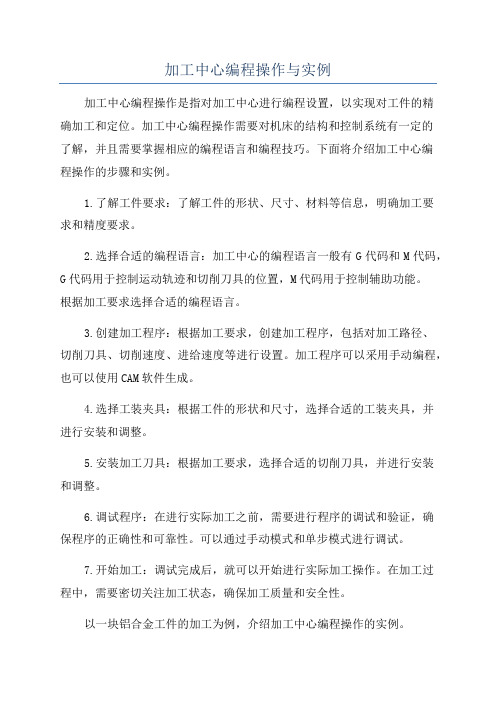
加工中心编程操作与实例加工中心编程操作是指对加工中心进行编程设置,以实现对工件的精确加工和定位。
加工中心编程操作需要对机床的结构和控制系统有一定的了解,并且需要掌握相应的编程语言和编程技巧。
下面将介绍加工中心编程操作的步骤和实例。
1.了解工件要求:了解工件的形状、尺寸、材料等信息,明确加工要求和精度要求。
2.选择合适的编程语言:加工中心的编程语言一般有G代码和M代码,G代码用于控制运动轨迹和切削刀具的位置,M代码用于控制辅助功能。
根据加工要求选择合适的编程语言。
3.创建加工程序:根据加工要求,创建加工程序,包括对加工路径、切削刀具、切削速度、进给速度等进行设置。
加工程序可以采用手动编程,也可以使用CAM软件生成。
4.选择工装夹具:根据工件的形状和尺寸,选择合适的工装夹具,并进行安装和调整。
5.安装加工刀具:根据加工要求,选择合适的切削刀具,并进行安装和调整。
6.调试程序:在进行实际加工之前,需要进行程序的调试和验证,确保程序的正确性和可靠性。
可以通过手动模式和单步模式进行调试。
7.开始加工:调试完成后,就可以开始进行实际加工操作。
在加工过程中,需要密切关注加工状态,确保加工质量和安全性。
以一块铝合金工件的加工为例,介绍加工中心编程操作的实例。
1.了解工件要求:工件是一块方形的铝合金板材,尺寸为100mm×100mm×10mm,需要在上表面进行平面铣削,并在四个角上钻孔。
2.选择合适的编程语言:根据加工要求,选择G代码和M代码进行编程。
3.创建加工程序:创建加工程序,并设置切削路径、切削刀具、切削速度和进给速度等参数。
如使用G代码指令G1进行直线插补,使用G2/G3进行圆弧插补,使用M3/M4控制主轴启动和停止。
4.选择工装夹具:选择合适的工装夹具,如机床上的刀具夹持装置,确保工件在加工过程中的稳定性和精确性。
5.安装加工刀具:根据加工要求,选择合适的平面铣刀和钻孔刀具,并进行安装和调整。
加工中心软件编程教程

PowerMILL软件介绍1、简介PowerMILL是一独立的CAM软件,它可基于输入的部件数据快速产生无过切的刀具路径。
PowerMILL支持由Delcam其它产品产生的线框、三角形、曲面和实体模型,也支持通用格式如IGES格式的模型数据。
有了PS-Exchange转换器后,PowerMILL可直接输入由其它主流软件所产生的模型数据。
PowerMILL用户界面下拉菜单位于PowerMILL视窗的顶部。
将光标置于菜单上,点取左鼠标键可调出子菜单。
沿右箭头移动光标可调出更底层的菜单选项。
下图是PowerMILL的主工具栏,每个图标均对应于一功能。
将光标停留于图标上,屏幕上将出现该图标所对应功能的简单描述(或称工具提示)。
屏幕的右边是查看工具栏,使用此工具栏中的图标可改变模型的查看方式。
点取不同图标后,模型的不同方向视图及世界坐标系将显示在视窗或图形区域的中央。
沿 X 轴查看沿 -Y 轴查看沿 Z 轴查看沿 -X 轴查看沿 Y 轴查看沿 -Z 轴查看等轴查看 1等轴查看 2等轴查看 3等轴查看 4全屏重画放大缩小方框放大上次查看刷新矩形块普通阴影和其它阴影选项线框从左到右的阴影选项分别是:余量-加工方式-缺省余量-缺省加工方式-拔模角-最小半径-多色-普通下图是浏览器中的选项,右击各选项可以很方便的使用该功能。
在PowerMILL软件中没有返回功能,但针对删除的刀具路径、刀具和NC程序等浏览器里面的操作,在(元素回收站)可以恢复如下图。
提示:1、常用的快捷键有Ctrl+1、Ctrl+2。
2、放大和缩小:- 同时按下CTRL键和鼠标键2,上下移动鼠标,可放大或缩小视图。
平移模型:同时按下SHIFT键和鼠标键2,移动鼠标,可将模型按鼠标移动方向平移。
方框放大-同时按下 Ctrl 和 Shift 键以及鼠标键2,拖放出一个方框,可放大方框所包含的区域。
旋转模式:按下并保持鼠标键2,移动鼠标,屏幕上将出现一跟踪球,模型可绕跟踪球中心旋转加工中心自动编程实例1.1 本例要点本例是加工一个简单凸模,主要介绍了PowerMill软件的三维区域清除、2.5维区域清除和精加工策略。
木工加工中心编程操作流程
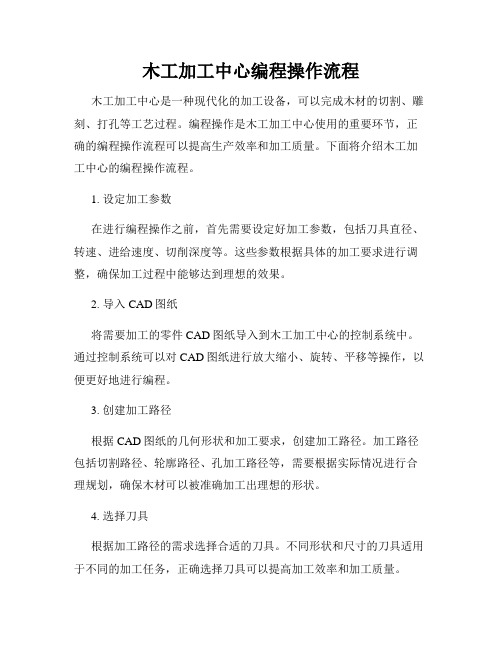
木工加工中心编程操作流程木工加工中心是一种现代化的加工设备,可以完成木材的切割、雕刻、打孔等工艺过程。
编程操作是木工加工中心使用的重要环节,正确的编程操作流程可以提高生产效率和加工质量。
下面将介绍木工加工中心的编程操作流程。
1. 设定加工参数在进行编程操作之前,首先需要设定好加工参数,包括刀具直径、转速、进给速度、切削深度等。
这些参数根据具体的加工要求进行调整,确保加工过程中能够达到理想的效果。
2. 导入CAD图纸将需要加工的零件CAD图纸导入到木工加工中心的控制系统中。
通过控制系统可以对CAD图纸进行放大缩小、旋转、平移等操作,以便更好地进行编程。
3. 创建加工路径根据CAD图纸的几何形状和加工要求,创建加工路径。
加工路径包括切割路径、轮廓路径、孔加工路径等,需要根据实际情况进行合理规划,确保木材可以被准确加工出理想的形状。
4. 选择刀具根据加工路径的需求选择合适的刀具。
不同形状和尺寸的刀具适用于不同的加工任务,正确选择刀具可以提高加工效率和加工质量。
5. 编写加工代码根据加工路径和刀具选择编写加工代码。
加工代码是木工加工中心控制系统能够识别和执行的指令,包括移动坐标、选择刀具、设定加工参数等内容。
6. 检查程序编写完加工代码之后,需要进行程序的检查。
检查程序是否符合加工要求、是否有错误和冲突,确保程序可以正常执行并加工出理想的零件。
7. 上传程序将编写好的加工程序上传到木工加工中心的控制系统中。
通过控制系统可以对程序进行调试和优化,确保木工加工中心可以按照程序精确地进行加工操作。
总之,木工加工中心的编程操作流程需要严谨细致,只有正确地设定加工参数、导入CAD图纸、创建加工路径、选择刀具、编写加工代码、检查程序和上传程序,才能够顺利进行加工操作,提高生产效率和加工质量。
希望以上介绍能够帮助您更好地了解木工加工中心的编程操作流程。
加工中心的编程步骤

加工中心的编程步骤一、概述加工中心是一种高精度、高效率的数控加工设备,广泛应用于模具制造、航空航天、汽车制造等领域。
在加工中心的加工过程中,编程是非常关键的一步。
本文将详细介绍加工中心的编程步骤。
二、准备工作在进行加工中心编程之前,需要进行以下准备工作:1. 确定零点:根据零件图纸和机床坐标系确定机床的零点位置。
2. 确定刀具:根据零件图纸和刀具库选择合适的刀具。
3. 编写程序:根据零件图纸和加工要求编写程序。
三、编程步骤1. 建立坐标系:根据机床坐标系建立程序坐标系,并设置坐标轴方向和旋转角度。
2. 加载刀具:根据程序需要加载所需刀具,并设置刀具补偿值。
3. 设定进给速度:根据材料性质和切削条件设定进给速度。
4. 设定转速:根据材料性质和切削条件设定主轴转速。
5. 设定冷却液:根据材料性质和切削条件设定冷却液流量和压力。
6. 设定切削深度:根据加工要求设定切削深度。
7. 设定加工路径:根据零件图纸和加工要求设定加工路径,包括进刀点、轮廓线、孔等。
8. 编写程序:根据以上步骤编写程序,并进行调试。
四、程序调试在编写完程序后,需要进行程序调试。
主要包括以下几个方面:1. 程序检查:对编写的程序进行检查,确保没有语法错误和逻辑错误。
2. 机床模拟:使用机床模拟软件对程序进行模拟,检查程序运行情况和加工效果。
3. 实际加工:在实际机床上进行试加工,检查程序的正确性和稳定性。
五、总结编程是数控加工中的关键步骤之一。
在进行加工中心编程时,需要充分考虑零件图纸、材料性质、切削条件等因素,并按照一定的步骤进行操作。
同时,在完成编程后需要进行严格的调试,确保程序正确稳定。
加工中心简单的手动编程方法

加工中心简单的手动编程方法
手动编程方法是在没有自动编程软件或CAD/CAM系统的情况下,通过手动输入G代码和M代码来编写机床程序。
下面是一个简单的手动编程方法示例:
1. 确定加工对象和工件的几何形状和尺寸。
这可以通过图纸、模具或零件的物理测量来获得。
2. 转到加工中心的控制面板,并将机床切换到手动模式。
3. 使用手动控制面板上的X、Y和Z轴移动手柄或按钮,将刀具移动到加工起点位置,并使用手摇或数显手轮进行微调。
4. 在控制面板上找到程序输入功能,并进入手动编辑模式。
5. 使用G代码和M代码来编写加工程序。
例如,G00表示快速定位,G01表示直线插补,G02和G03表示圆弧插补,M03表示主轴正转,M05表示主轴停止等。
具体的G代码和M代码指令可以参考加工中心的操作手册。
6. 根据加工对象的几何形状和尺寸,依次输入相应的G代码和M代码指令,以实现所需的加工操作。
注意,确保在移动刀具之前设置好适当的刀具补偿和进给速率。
7. 编写完加工程序后,可以进行模拟测试。
这可以通过手动输入相关的轴移动指令,然后观察刀具路径和加工效果来完成。
8. 测试通过后,可以将手动编写的程序保存到机床的存储器中,并随时调用和执行。
需要注意的是,手动编程方法需要对G代码和M代码指令有一定的了解,并且需要对机床的操作有一定的熟悉度。
此外,手动编程方法适用于一些简单的加工操作,对于复杂的加工任务,建议使用自动编程软件或CAD/CAM系统来实现自动化编程。
- 1、下载文档前请自行甄别文档内容的完整性,平台不提供额外的编辑、内容补充、找答案等附加服务。
- 2、"仅部分预览"的文档,不可在线预览部分如存在完整性等问题,可反馈申请退款(可完整预览的文档不适用该条件!)。
- 3、如文档侵犯您的权益,请联系客服反馈,我们会尽快为您处理(人工客服工作时间:9:00-18:30)。
综合加工例题
轮廓坐标: X50. Y-50. X50. Y40. X40. Y50. X-40. Y50. X-50. Y40. X-50. Y-30. X-30.Y-50. 孔坐标: X-25. Y25 X25. Y-25
开机步骤
关机步骤
先按下急停按钮
关闭NC 关闭总电源 关闭气源
关机步骤
第一部分机床操作
模拟软件/实际操作界面对比
模拟软件操作界面
实际操作界面
认识操作面板
机床加工过程中可任意切换
六种工作方式
在机床运行中不可 任意切换
第二部分模拟软件学习及使用
斯沃数控仿真软件
特点:优点---模拟仿真接近真实。 缺点---可模拟简单零件加工不能模拟复 杂零件或多种数控系统程序。
选择带M的,T为车床
第三部分数控编程
数控编程分为手工编程和自动编程,目前多以自动编程为主。今天与大 家分享的是手工编程的基础部分
一、立加/卧加坐标系判别
右手
பைடு நூலகம்
笛卡 尔直 角坐 标系
面对 机床
刀具相对 与工件运 动的原则: 总是假定 工件是静 止的,刀 具相对工 件运动。 刀具远离 工件为正。
切削刀具的选择
<D20立铣刀
D10钻头
下刀点的选择
中点位置下刀 拐角位置下刀 圆弧切入切出
举例说明
利用仿真软件编程加工50mmX50mm刀路
刀具半径补偿
六、刀具长度补偿
刀位点
G02/G03
暂停
G94/G95
孔加工固定循环
常用孔加工指令
刚性攻丝 –从初始点到R点主轴停止旋转,每次加工从R点开始旋转攻入
M29G84X_Y_Z_R_F_
G73与G83区别:
四、工件坐标系的建立
寻找工件坐标系的工具及方法
工件坐标系是 人为设定的。 工件坐标系尽 量选在工件图 样的基准上, 便于计算,以 利于编程;Z轴 方向的原点一 般设在工件表 面。
安装夹具1.保证夹具低面干净于机床X/Y/Z平行 2.找正夹具(使工件坐标轴与机床坐标轴平行)
五、工件坐标系存储地址及数量
S、F、T
控制主轴转速,其后数值表示主轴速度, 单位:转/每分钟(r/min) F 进给功能,表示工件加工时的进给速度单 位取决与G94(mm/min)或G95(mm/r) G00快 速定位的速度是各轴的最高速度,与所编F无 关 T代码用于选刀,其后数字表示刀具号。
S
编程平面
如:G17G01X- Y- F G17平面为系统默认编程平面
二、机床原点与机床参考点
机床原点又称机械原点是机床上一个固定的
点,由机床厂家确定。通常不允许用户改变。 通过机床参考点体现出来的。 机床参考点是一个硬件点。常说的回参指的 就是回参考点。采用绝对编码器的机床需要 回参考点;相对编码器(具有记忆功能)不 用回参考点
三、机床坐标系与工件坐标系的关系 平 移
加工中心编程操作及软件模拟
张永明 2015.11.7
内容
机床操作
模拟软件使用 数控编程
开机步骤
打开气源(一般数控机床气压0.6MP) 开总电源---机床总电源一般在机床的背后或侧面 启动NC 松开急停按钮(机床上有好几个急停按钮) 启动液压---各别机床有单独液压启动按钮
工件坐标系存储位置 G54、G55、G56、 G57、G58、G59 (为模态功能) 除了G54-G59 G54.1P01-G54.1P49 或更多 OKUMA G15H01-H200 或更多
六、程序格式
程序文件名: FANUC系统 OXXXX(地址O后面必须有四位数字) 华中系统为%XXXX (地址O后面必须有四位数字) OKUMA/MAZAK系统使用字母和数字 如:可以直接使用 零件图号作为程序名 注意: 1、程序运行中括 号“()” 内的内 容不读只作为注释 2、加工中心与数 控铣的区别只在于 多了刀库。所以在 编写加工中心程序 时须要编写加工刀 具编号TXX
我们通常所说的数控编程实际就是G代码编程;软 件编程最终也是将计算机语言转换成数控机床能够 识别的G代码。 G代码很多而且有组 别之分。我们只需 要记住常用的。不 常用的等用时在查 书就行。 有模态/非模态之分 如:G01为模态
G代码
M代码
M指令是数控加工中 的辅助指令,根据机 床厂家设置的,不同 机床的M指令也不尽 相同。主要控制机床 的辅助功能的开关动 作 如:调用子程序 FANUC/MAZAK M99 OKUMA COLL
